解答如何更新显卡驱动
- 分类:Win8 教程 回答于: 2019年01月12日 10:02:00
怎么更新电脑显卡驱动,这对于经常接触电脑的人来说就是小菜一碟,但对于电脑小编来说就有些困难了,针对该问题,小编特地准备了关于更新显卡驱动的操作教程,现在就来分享给大家。
最近有朋友在后台私信问小编,怎么更新显卡驱动,然后小编就花了一些时间来了解这个,所以,现在就来跟大家唠唠更新电脑显卡驱动的方法,大伙儿赶紧来瞧瞧吧~
首先右键单击桌面上的此电脑,选择属性,如下图所示
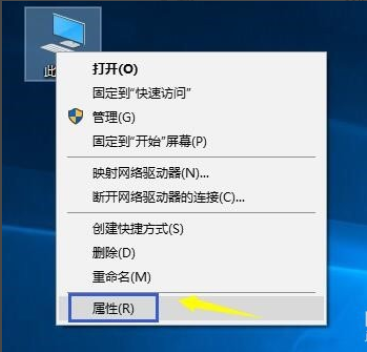
电脑电脑图解1
进入属性界面点击控制面板主页,如下图所示

显卡电脑图解2
在控制面板主页单机显示适配器,如下图所示

电脑电脑图解3
在显示适配器下列表是你的所有显卡,右键单击你要更新驱动的显卡,选择更新驱动程序,如下图所示

显卡电脑图解4
一般我们选择自动搜索windows和Internet上的最新驱动就可以了,如下图所示
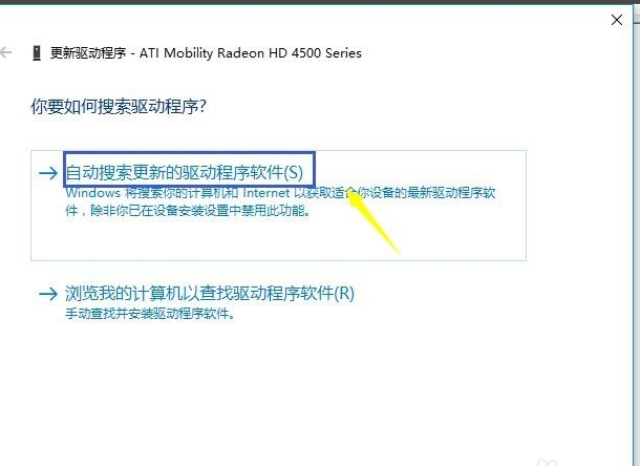
电脑电脑图解5
系统检查完成会自动安装最新版本的驱动程序,如下图所示
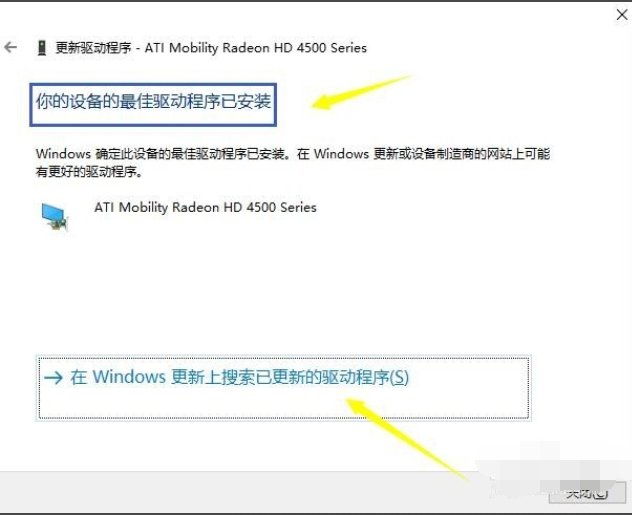
怎么更新显卡驱动电脑图解6
方法二:
在win10中我们点击开始键--设置,如下图所示
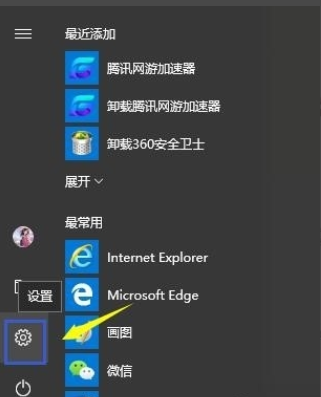
电脑电脑图解7
设置界面选择更新与安全,如下图所示
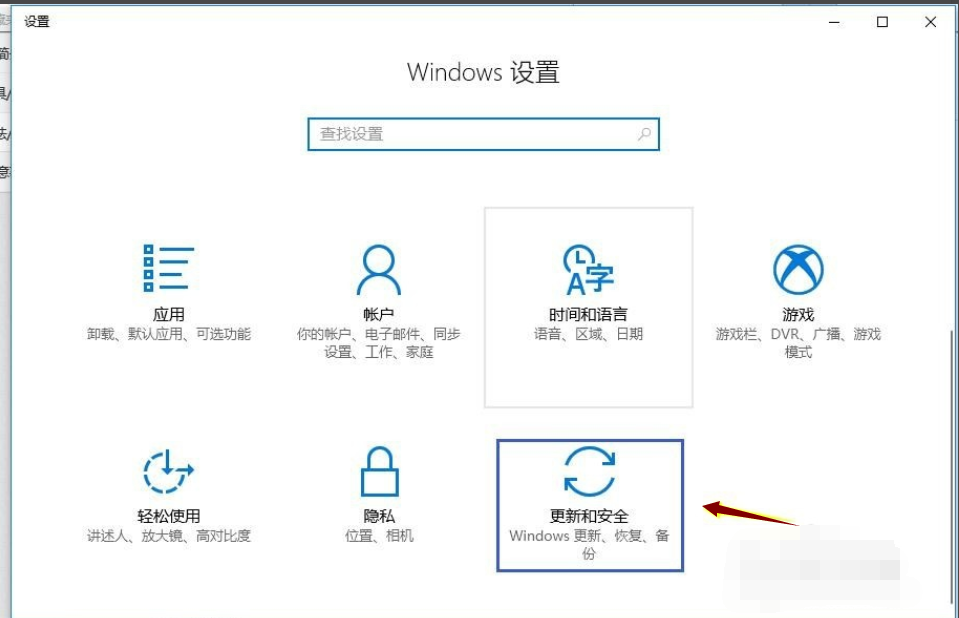
显卡电脑图解8
进入更新界面,点击检查更新,也可以更新显卡驱动,如下图所示
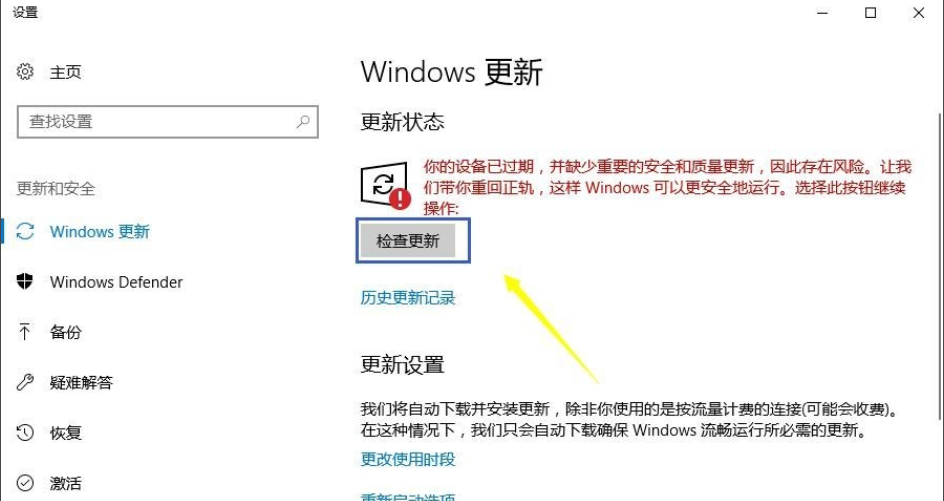
怎么更新显卡驱动电脑图解9
使用就是更新电脑显卡的操作流程了。
 有用
26
有用
26


 小白系统
小白系统


 1000
1000 1000
1000 1000
1000 1000
1000猜您喜欢
- win8出现720错误2023/12/14
- 局域网共享打印机,小编教你局域网如何..2018/07/07
- 电脑死机怎么重装系统win82022/06/16
- 屏幕截图快捷键,小编教你有哪几种屏幕..2018/05/15
- win8小键盘:提升操作效率的必备工具..2024/01/22
- win8系统更新:提升性能,修复漏洞,增加新..2024/04/20
相关推荐
- Windows8怎么关机?五个简单方法教你快..2024/10/16
- 小鱼一键重装系统图文教程..2017/07/21
- win8笔记本开机为何如此缓慢?..2024/08/27
- Win8应用程序:创新体验,尽在掌握..2024/01/10
- 神州电脑一键重装win8系统教程方法..2019/10/22
- 打印机驱动怎么安装,小编教你怎么安装..2018/05/28














 关注微信公众号
关注微信公众号



